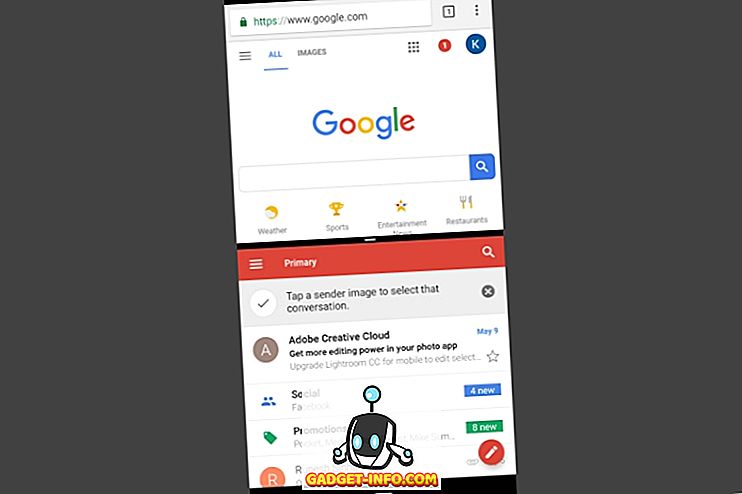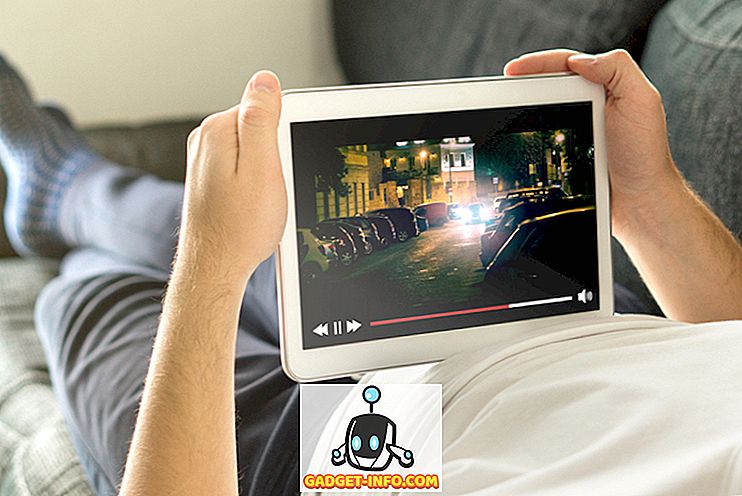Windows 10 Mobile'ın karmakarışık geleceğine sahip olan Microsoft, şimdi tamamen popüler mobil platformlarda platformlar arası destek vizyonunu taahhüt ediyor. Size Android ve iOS üzerinde, yakın gelecekte kendi lehlerine oynamaları beklenen Windows deneyimini doyurucu bir deneyim sunmak için daha pratik bir yaklaşım benimsemiştir.
Kısa süre önce hem Android hem de iOS'ta önizlemede Android ve Edge tarayıcıda kendi Microsoft Launcher'ı başlatıldı. Sonuncusu, masaüstü Edge tarayıcısının öne çıkan özelliklerinden bazılarını “Mobil'de devam et” adı verilen yeni bir özellik olarak mobil cihazlara aktarır. Düzenli bir Microsoft Edge kullanıcısıysanız kullanışlı olacak web sitenizi mobil tarayıcınızda açık olan web sitenizi anında Windows 10 PC'nize paylaşmanıza olanak tanır. Yani, bu özelliği ayarlamak ve sadece bir düğmeye dokunarak cihazlar arasında geçiş yapmak için izlemeniz gereken adımlar.
Not : Android 6.0 çalıştıran Xiaomi Redmi Note 3'ümde Microsoft Edge Preview'u test ettim, ancak Android 4.4 ve üstünü çalıştıran cihazlarla sorunsuz çalışmalı. Ayrıca, bu özellik yalnızca Windows 10 Fall Creators Update (veya güncellenmiş bir Insider derlemesi) kullanıyorsanız çalışacaktır.
Android Telefonunuzu Windows 10 PC'ye Bağlama
Web sayfalarını Windows 10 PC'nizle paylaşma işlemi, Android cihazınızı sisteme bağlayacağınız Ayarlar sayfasından başlar. Ardından, akıllı telefondaki uygulama yükleme işlemine doğru ilerleyeceğiz.
- Windows 10 PC'nizde, sadece Ayarlar-> Telefon'a gidin .

- Burada “Telefon Ekle” seçeneğini göreceksiniz. Aynı tıkladığınızda telefon numaranızı isteyen bir iletişim kutusu açılır, böylece size herhangi bir tarayıcıdan web paylaşımını etkinleştirmek için gereken uygulamanın bağlantısını iletebilir.

- Açılır diyalog kutusu, ülkenizin alan kodunu seçmenizi ve Windows 10 PC'nize bağlamak istediğiniz cihazın telefon numarasını girmenizi isteyecektir . Gerekli tüm bilgileri girdikten sonra, Gönder düğmesine basın ve “Metin gönderildi” yazan bir onay mesajı alacaksınız . Telefonunu kontrol et!"

- Telefonunuzun adının Telefon menüsünde zaten göründüğünü görmek için bu diyalog penceresini kapatabilirsiniz. Bu, PC’nin bakış açısından kurulum işleminin tamamlandığı anlamına gelir.

- İşleme devam etmek için odağınızı Android telefonunuza değiştirin. Bağlantıyı metin mesajında açın ve Google Apps’tan Google Apps’ı yükleyin.

- Bu uygulama Android'de Edge tarayıcısı üzerinden paylaşım için devreye girmeyecek olsa da, web sayfasını akıllı telefonunuzdaki diğer tarayıcılarda açık olarak paylaşmanızı sağlar. Yalnızca paylaşım menüsünden “Bilgisayarda Devam Et” seçeneğini seçmeniz ve altındaki adımları izlemeniz yeterli.

Web Sayfasını Microsoft Edge Önizlemesinden Android'de Windows 10 PC'ye Paylaşın
Artık sıkıcı kurulum işlemini tamamladığınıza göre, bazı web sayfalarını Microsoft Edge'den Windows 10 PC'nize paylaşalım. Kenar Önizleme'yi daha önce yüklediyseniz ve yukarıda belirtilen adımları tamamladıysanız takip edebilirsiniz.
- Android cihazınıza Microsoft Edge'i yükleyip açın ve yeni bağladığınız Windows 10 PC'ye göndermek istediğiniz web sayfasına gidin . Birden fazla Windows 10 PC'yi daha önce açıklanan işlemi kullanarak mobil cihazınıza kolayca bağlayabilirsiniz.

- Şimdi alttaki menü çubuğunun tam ortasında yeni bir simge (dışa oklu bir akıllı telefon) içerdiğini fark edeceksiniz. Bu, iki paylaşım seçeneğiyle, yani Şimdi Devam Et veya Daha Sonra Devam Et iletişim kutusuyla yüzleşecek olan Bilgisayarda Devam Et düğmesidir .

- Şimdi, web sayfasını hemen Windows 10 PC'nizdeki Edge tarayıcısında açmak için listeden cihazınızın adına dokunabilirsiniz . Bu eylemin tamamlanması hakkında o zamanlar orada olacaksınız, bir tost bildirimi ile ve web sayfası bilgisayarınızda açılacak.

- Ancak, web sayfasını daha sonraki bir aşamada açmayı seçerseniz, “Daha sonra devam et” seçeneğine dokunun ve bu sayfanın bağlantısı Windows 10 PC'nizdeki Eylem Merkezine gönderilecektir. Ayrıca Windows 10 PC’nizde bir bildirim göstererek, tıkladığınızda Microsoft Edge ile paylaşılan web sayfasını açacaktır.

PC'de devam et: Android'den Windows 10 PC'ye Bağlantı Paylaşmanın En İyi Yolu
Yerel bir aracın Microsoft tarafından piyasaya sürülmesinden önce, link değişimi yapmak için akıllı telefonunuza ve Windows 10 PC'nize üçüncü taraf uygulamaları yüklemeniz gerekir. Bununla birlikte, Android'de Microsoft Edge tarayıcısı ile birlikte “PC'de Devam Et” sürümü, tüm süreci bir dereceye kadar kolaylaştırıyor. Artık Android veya iOS çalıştıran akıllı telefonlarınızı tüm Windows 10 masaüstlerine, dizüstü bilgisayarlarınıza ve hatta tablet bilgisayarlarınıza bağlayabilirsiniz.
Mobil çabalarının sona ermesiyle Redmond devi şimdi Windows yoğun bir deneyim sağlamak için herhangi bir cihazı dönüştürmeye odaklanıyor. Cihazdaki çoğu işlev için kullanılabilen 'PC'de Devam Et' işlevini daha da kullanmak için Microsoft Edge'i Android'deki Microsoft Başlatıcısı ile birleştirebilirsiniz. Android akıllı telefonunuz ve Windows 10 PC'niz arasında veri senkronizasyonunu ve değişimini kolaylaştırır.